Photoshop AI Generator - 生成填充值得尝试吗?
5分钟读
更新
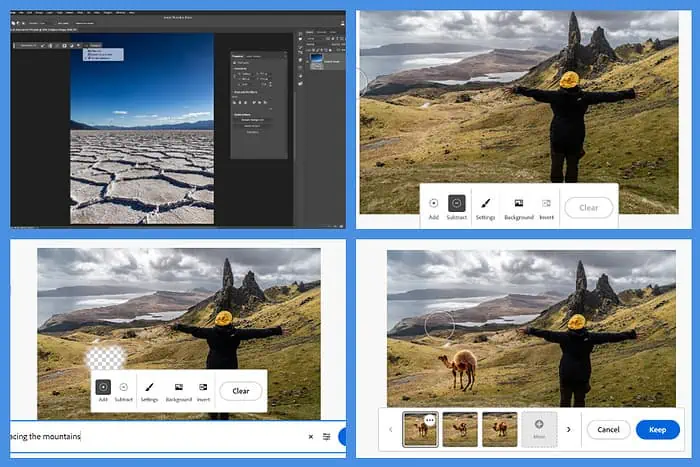
你可能听说过 Photoshop AI 生成器 如果您一直在寻找人工智能工具来加快图像的获取和编辑速度。这对我来说一直是一项艰巨的任务,因为它需要很多时间。
在这篇 Photoshop 生成填充评论中,我将介绍我使用此工具的经验并解释如何使用它。继续阅读以确定它是否适合您的工作流程。
Photoshop AI 生成器功能
Adobe 最近在 Photoshop 中添加了 AI 功能,这是一件大事。生成填充改进了编辑过程,使其更快、更准确。
它还允许编辑在他们习惯的软件上尝试生成人工智能,而无需使用其他服务,例如 中途 和稳定扩散。
以下是一些最出色的 Photoshop AI 生成器功能。
自动图像处理
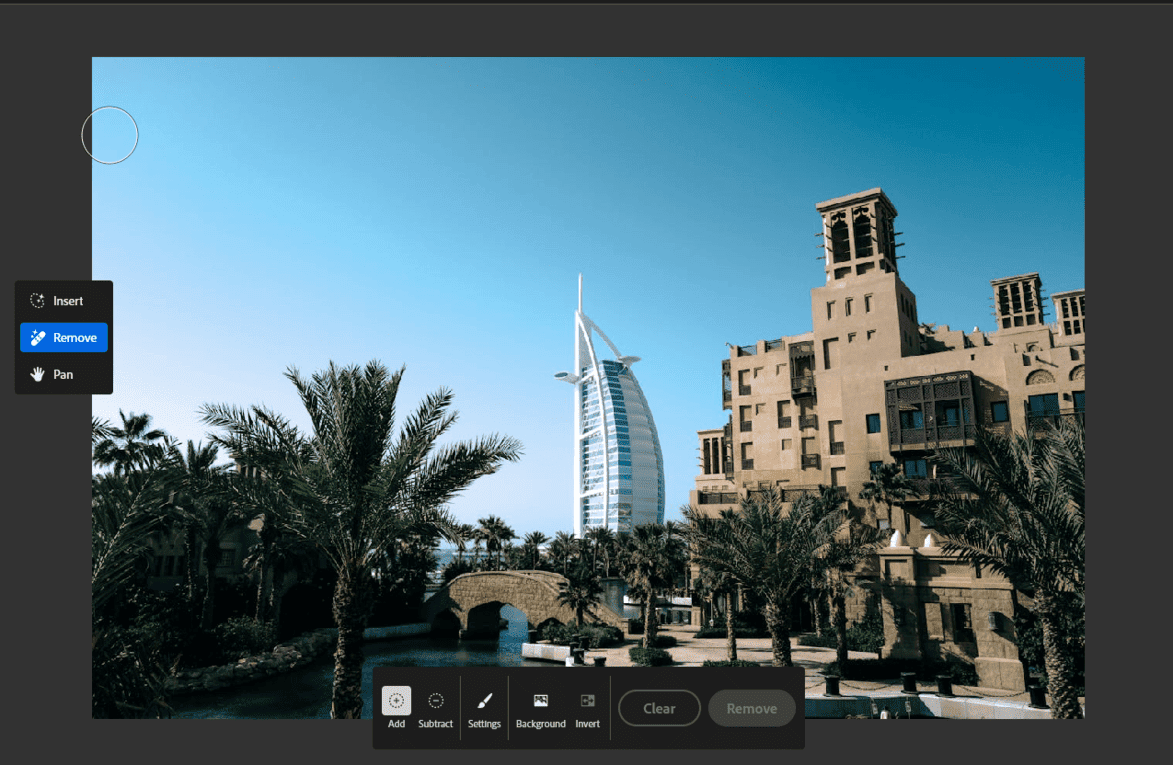
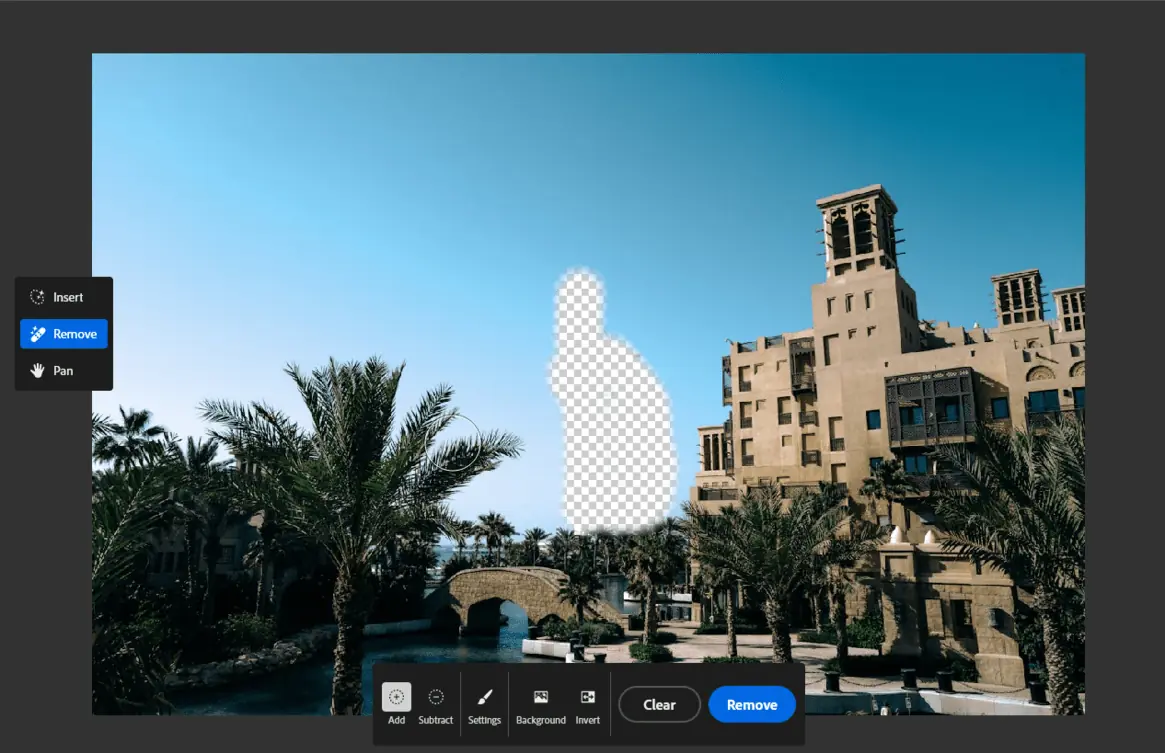
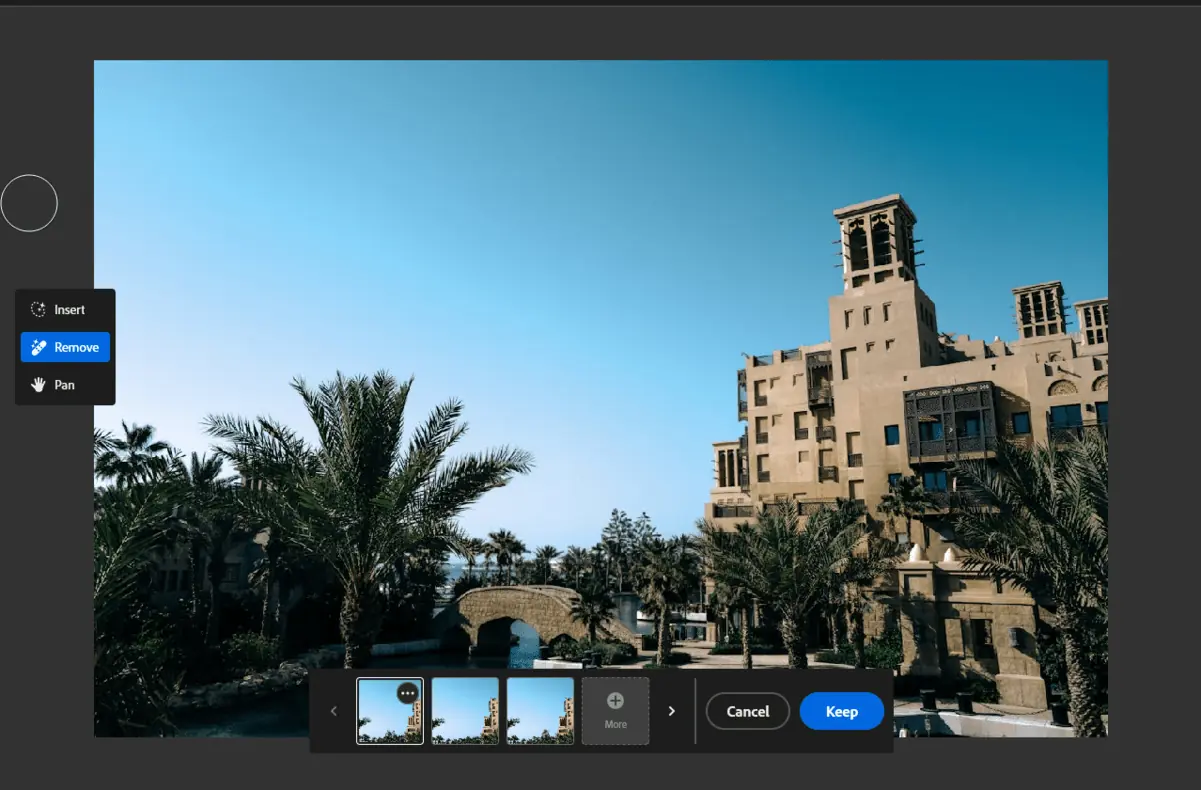
生成填充提供了 无痛去除不需要的元素的过程。选择您想要擦除的对象,让人工智能发挥其魔力。周围的像素智能地填充间隙,保持场景的一致性和逼真的纹理。
此外,它还允许您修改图像中的现有对象。只需选择它并使用文本提示即可更改其外观。
生成新对象
最令人兴奋的功能之一是能够 将全新的对象添加到您的场景中。只需选择所需的区域并通过文本提示描述您想要包含的内容即可。
生成填充分析周围的像素、光照和透视,然后生成多种逼真的变化供您选择。
想象一下,在平原景观中添加一个雄伟的瀑布,在餐桌布置中添加一束充满活力的花束,或者在一群孩子中添加一只顽皮的小猫——所有这些都只需点击几下鼠标和一个描述性短语即可。
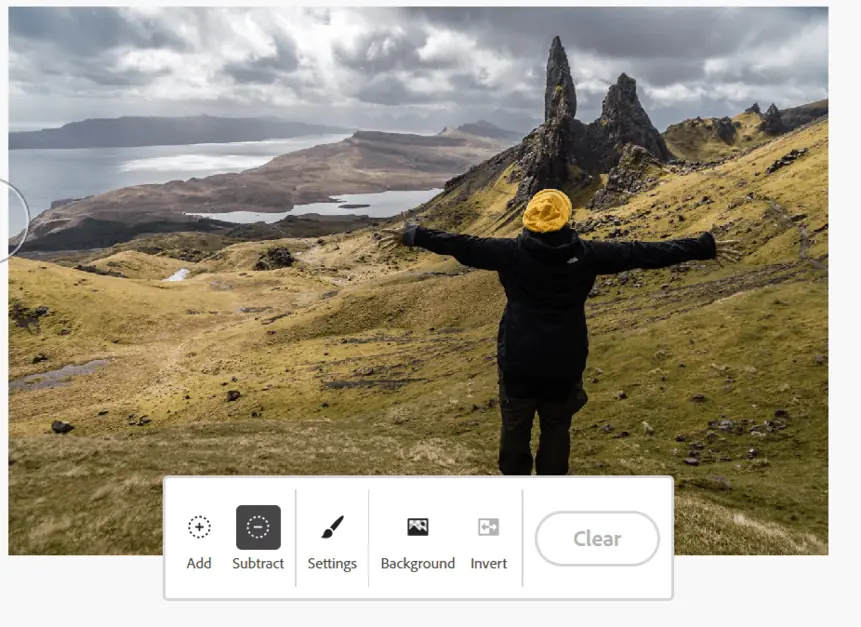
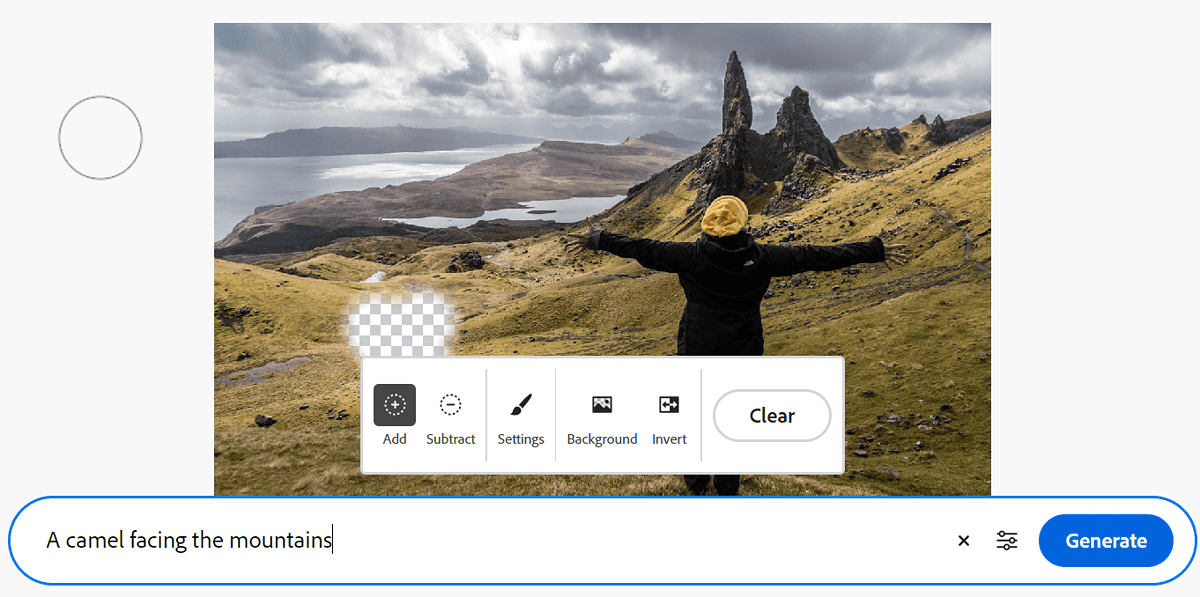
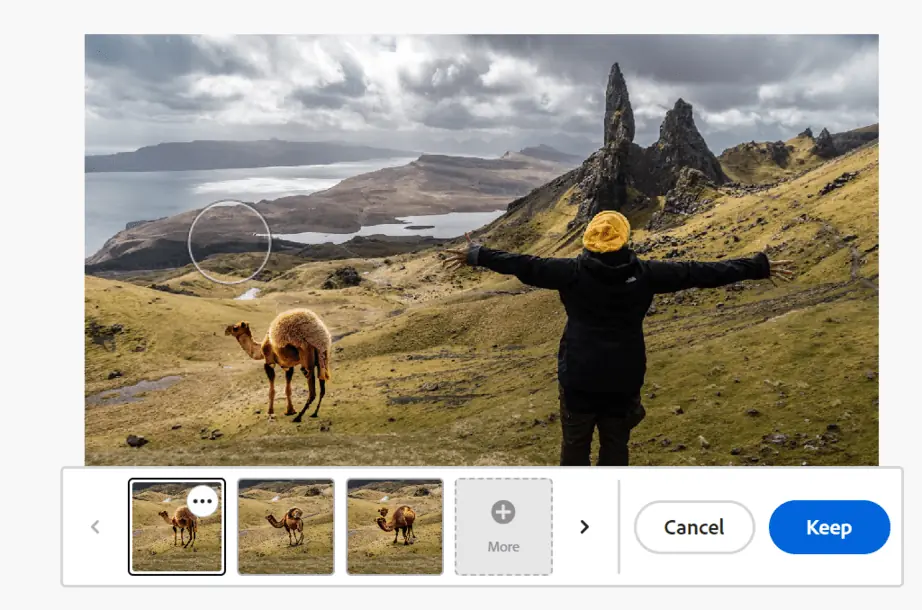
无损AI操控
生成填充适用于 多层。这意味着您可以尝试不同的变体,并在需要时轻松恢复到原始版本。
此外,该工具与其他 Photoshop 功能无缝集成,使您可以进一步完善和个性化您的创作。
背景生成
Photoshop AI 生成填充使 背景操纵 毫不费力。您可以扩展画布以获得更广阔的风景,或用令人惊叹的远景取代分散注意力的背景。
选择要修改的区域并选择所需的操作。您甚至可以提供特定细节的文本提示,例如“用柔软的白沙和滚滚的波浪延伸海滩”。
生成的结果无缝地融入现有场景,保留光照、阴影和透视,以获得自然的外观。
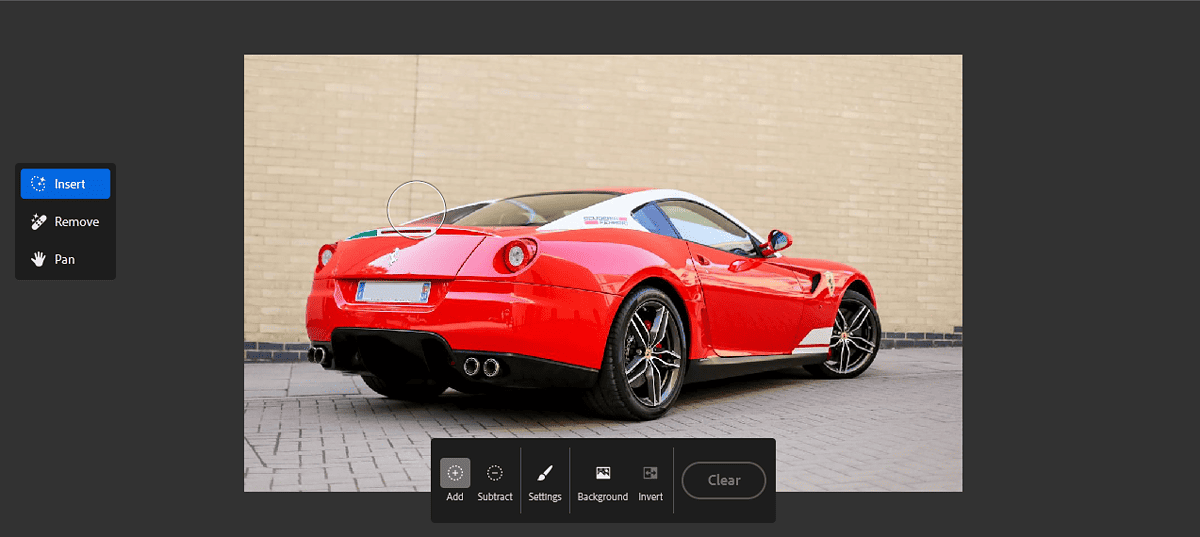
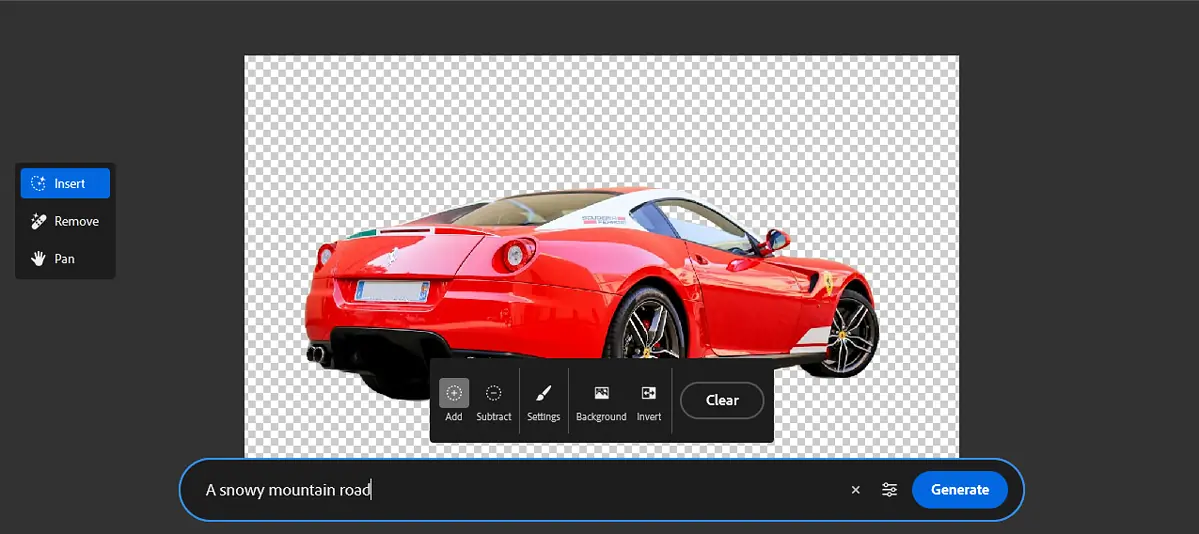
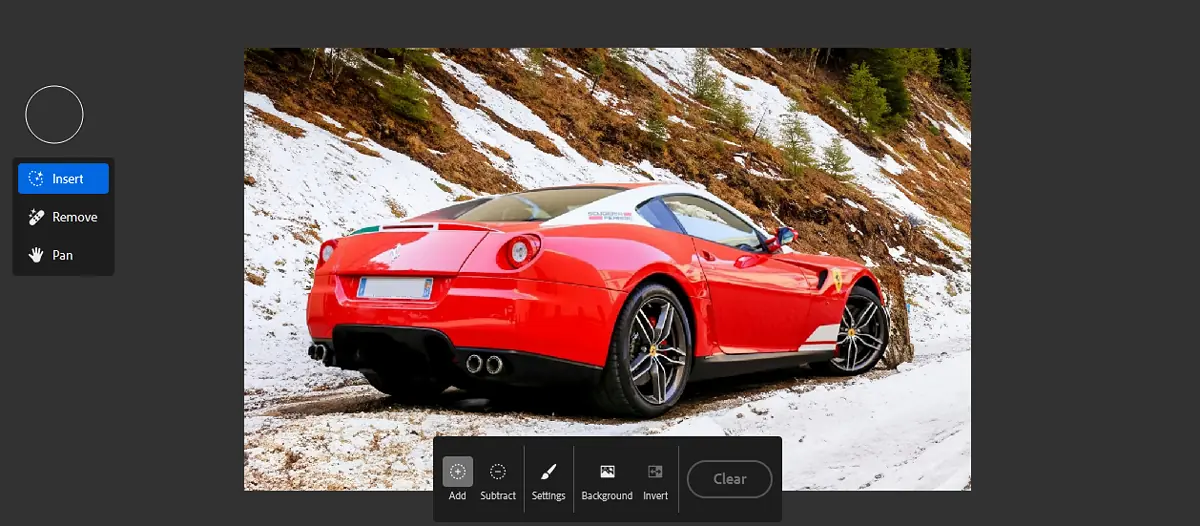
Photoshop AI 生成器定价
由于 Adobe 已将生成填充集成到 Photoshop 中,因此您无需为 AI 功能支付额外费用。
以下是套餐价格:
- Photoshop 套餐每月 29.99 美元: 为个人提供每月 Photoshop 和 500 个生成 AI 积分的访问权限。
- Creative Cloud 所有应用程序 100 GB,每月 36.99 美元: 包括所有 Adobe 应用程序和 Photoshop 每月 1000 个生成 AI 积分。
- 学生和教师套餐每月 19.99 美元 第一年和之后每年每月 29.99 美元:让符合条件的教师和学生能够访问 Creative Cloud 所有应用程序包。
- 商业套餐每个许可证每月 37.99 美元:包括 Photoshop 的所有专有业务功能和每月 500 个生成 AI 积分。
这些软件包价格实惠,特别是如果您已经使用 Photoshop 或其他 Adobe 应用程序。虽然 Midjourney 等一些生成式 AI 服务有免费测试版,但 Photoshop 提供了更多功能,让付费计划物有所值。
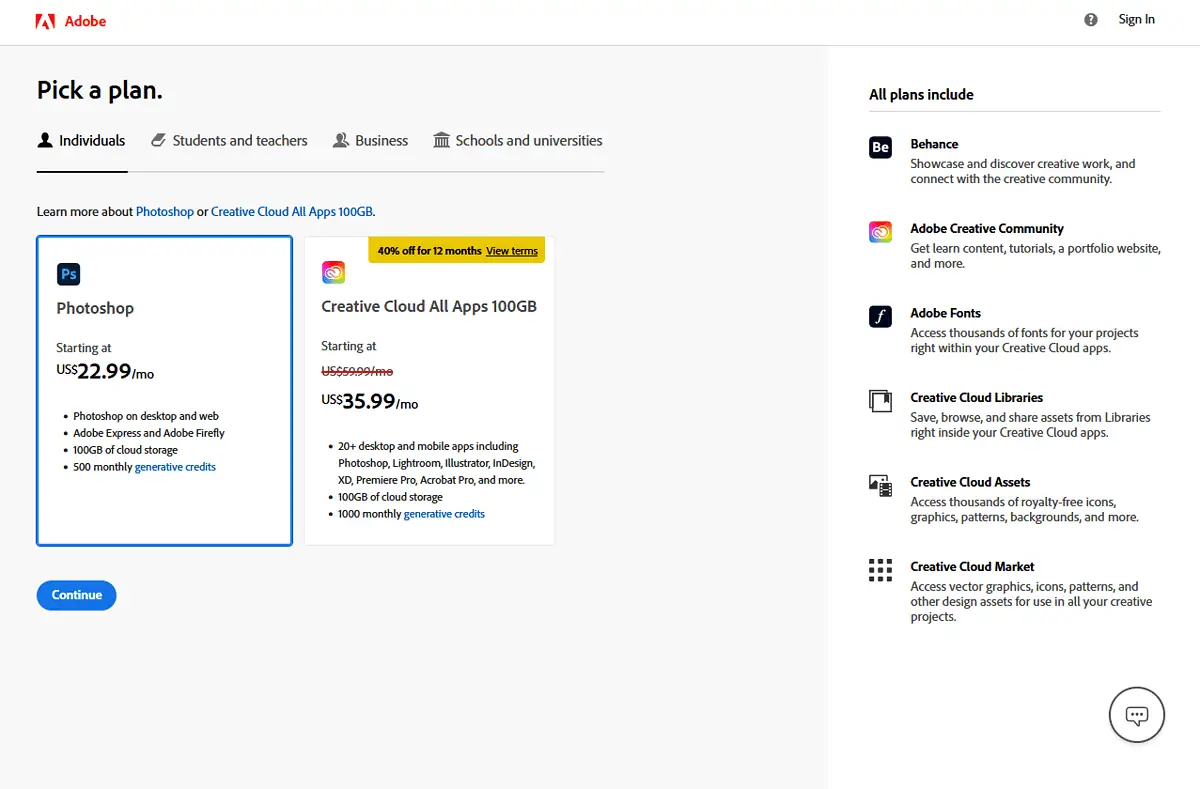
Photoshop AI 生成器有什么用?
随着大公司将 AI 功能塞进所有产品中,人们自然会怀疑它在 Adobe Photoshop 中是否有用。幸运的是,许多场景似乎都适合 Photoshop AI Generator。
适合所有人的无障碍编辑
手动编辑图像需要一定程度的技能和经验。然而,Photoshop AI Generator 允许您在进行编辑时解释您想要的图片外观。
虽然它仍然不如专业编辑那么有才华,但它可以显着简化流程。它还可以让专业编辑在处理更复杂的编辑时处理简单的编辑,从而使他们的工作变得更轻松。
创建模型图像
Photoshop AI 在建筑等行业非常有用,因为在这些行业中您无法判断结构在特定空间中的外观。
例如,如果您想在公寓楼旁边建造一座房子,您可以使用生成填充来粗略地了解夹在公寓楼之间的外观。
实验
尝试生成人工智能可能会很有趣。你有没有想过骑在大象身上会是什么样子?只需一个提示即可。
如何使用 Photoshop AI 生成器
生成填充直接集成到 Adobe公司的Photoshop。因此,如果您拥有最新版本的软件,则无需下载任何扩展或插件。
以下是我用来生成汽车的几个步骤:
- 打开 Photoshop 并上传您的图像。
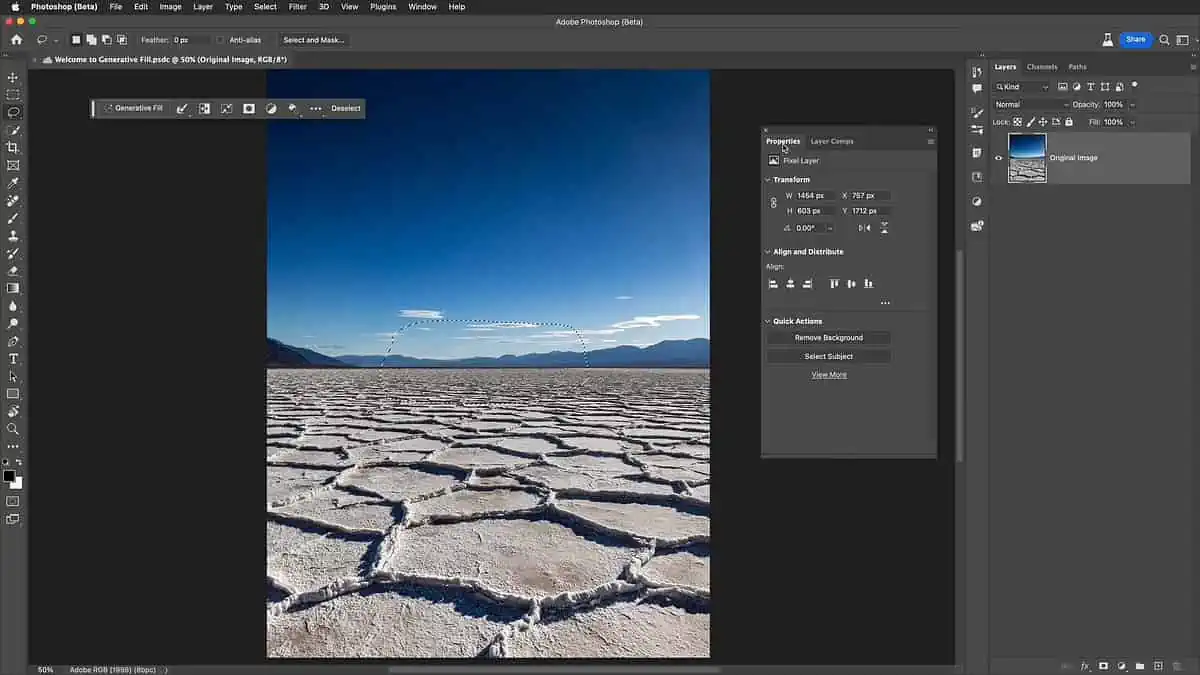
- 在屏幕的左上角,您会看到 生成填充浮动条。单击 3 个点。
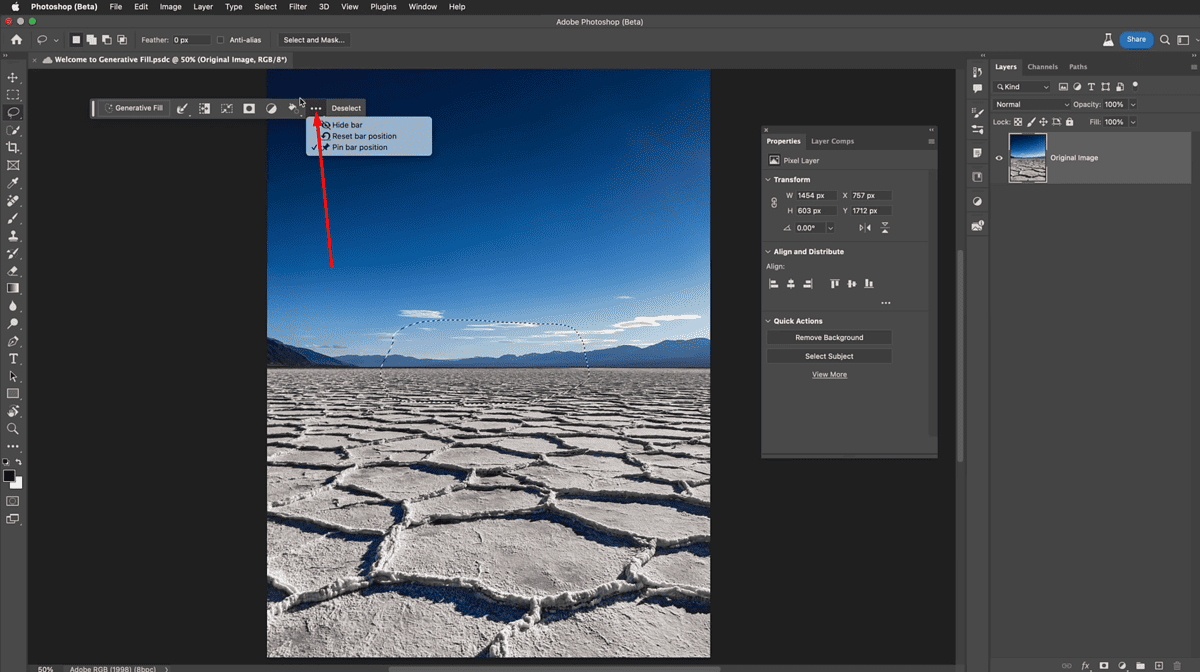
- 选择 针杆位置 在编辑时将其锁定到位。
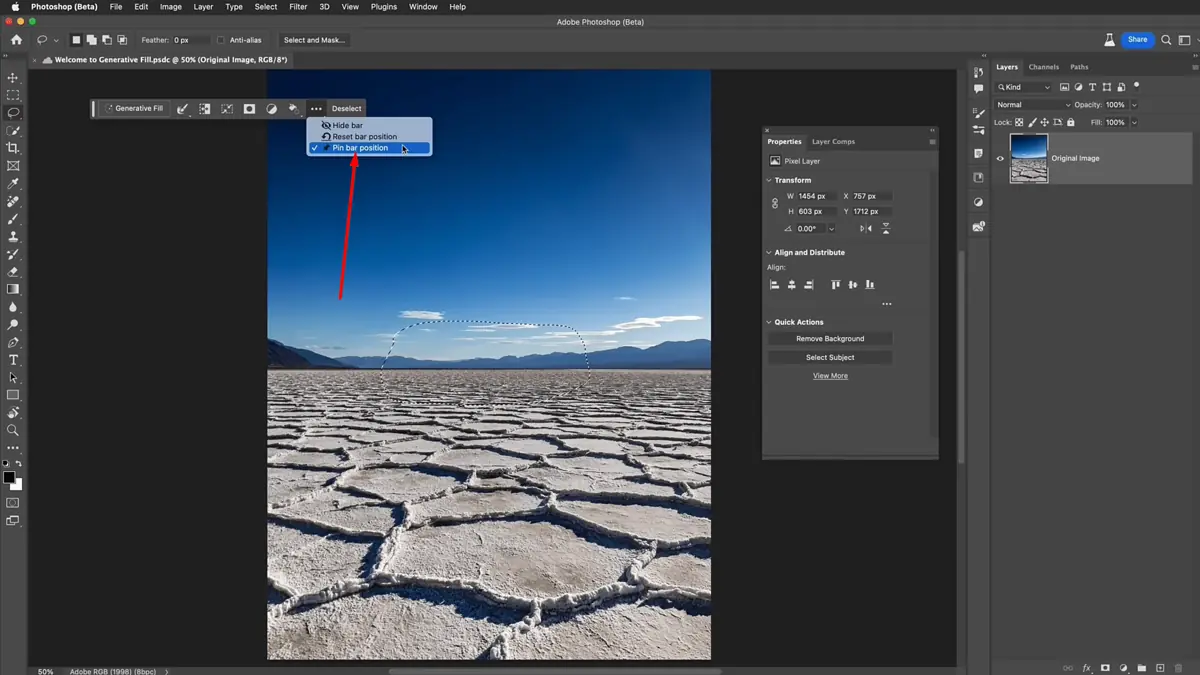
- 选择要在图像上使用该工具的位置。
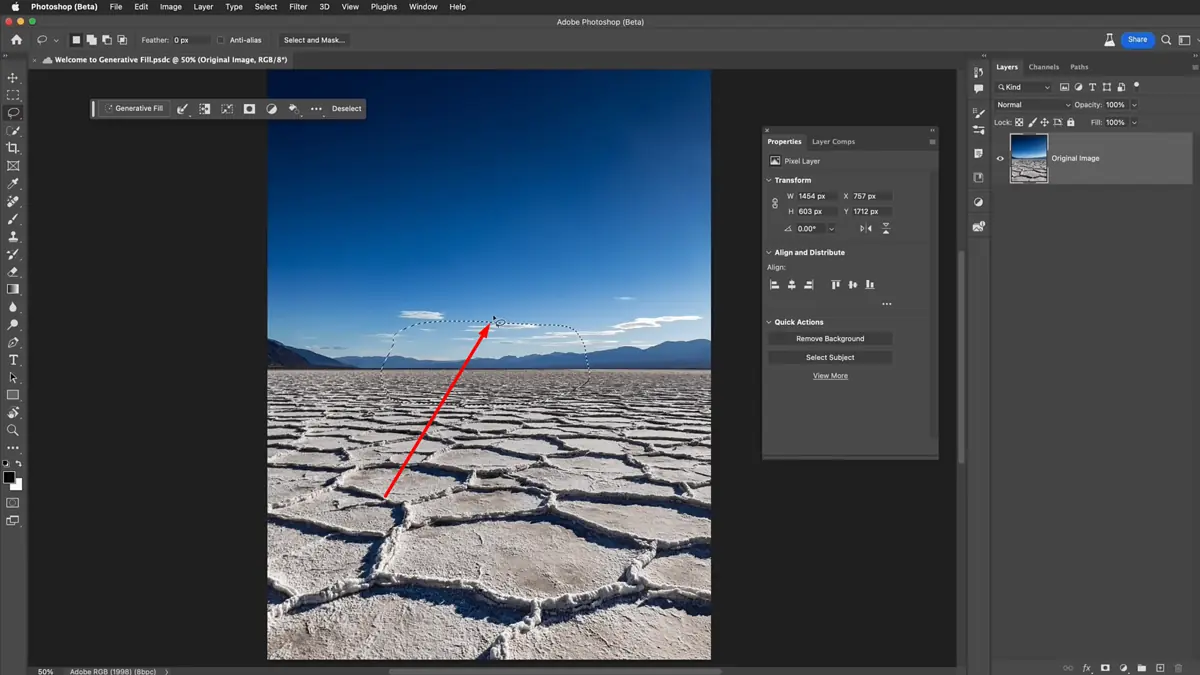
- 点击 生成填充。
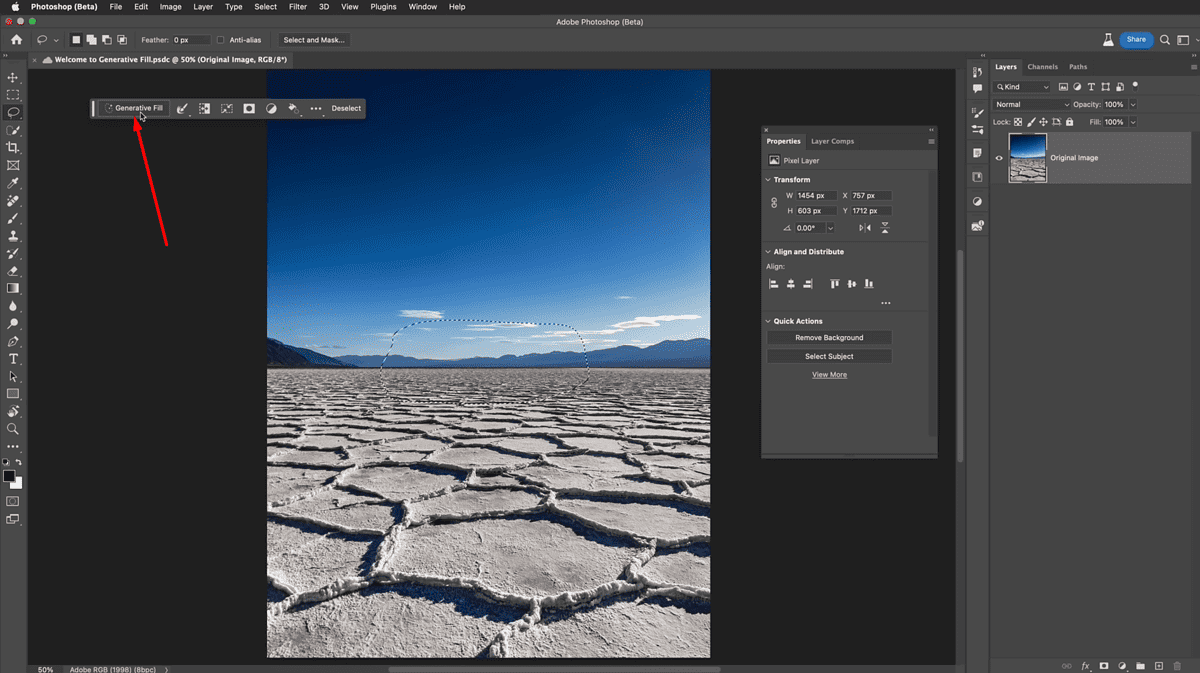
- 写你的 提示。例如,我想在图像上生成一辆 50 年代的汽车。点击 产生.
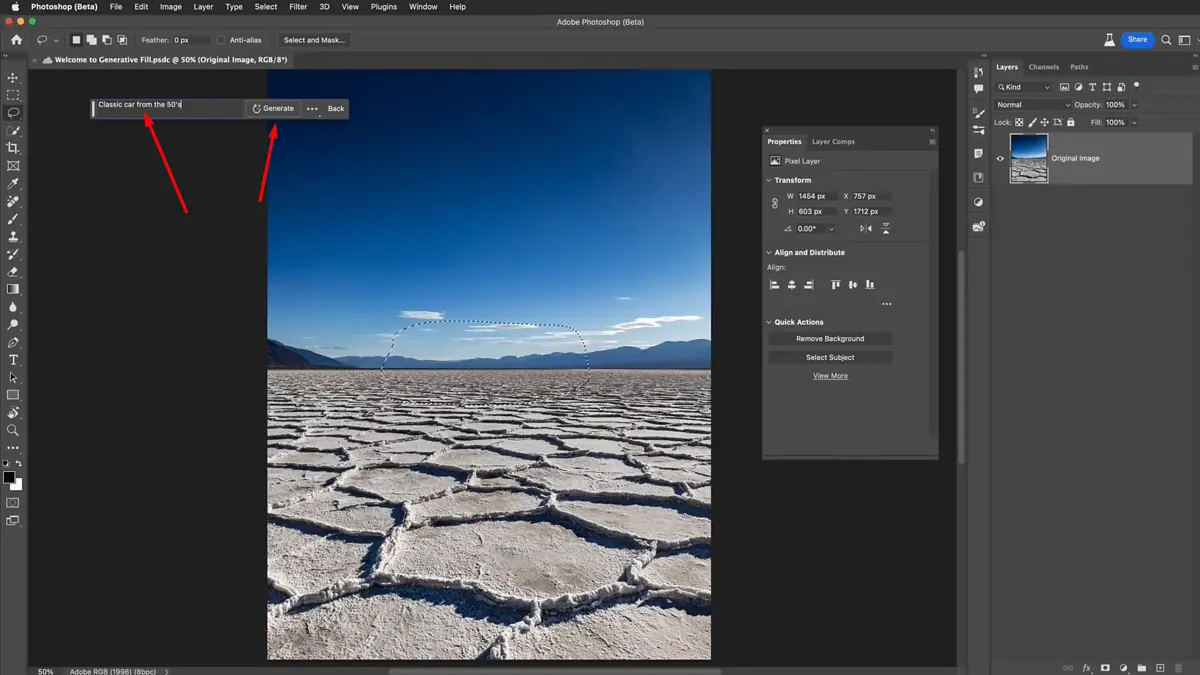
- Photoshop将根据您的提示编辑或生成您的图像并为您提供 3个变化 从中选择。然后您可以保存最终结果。
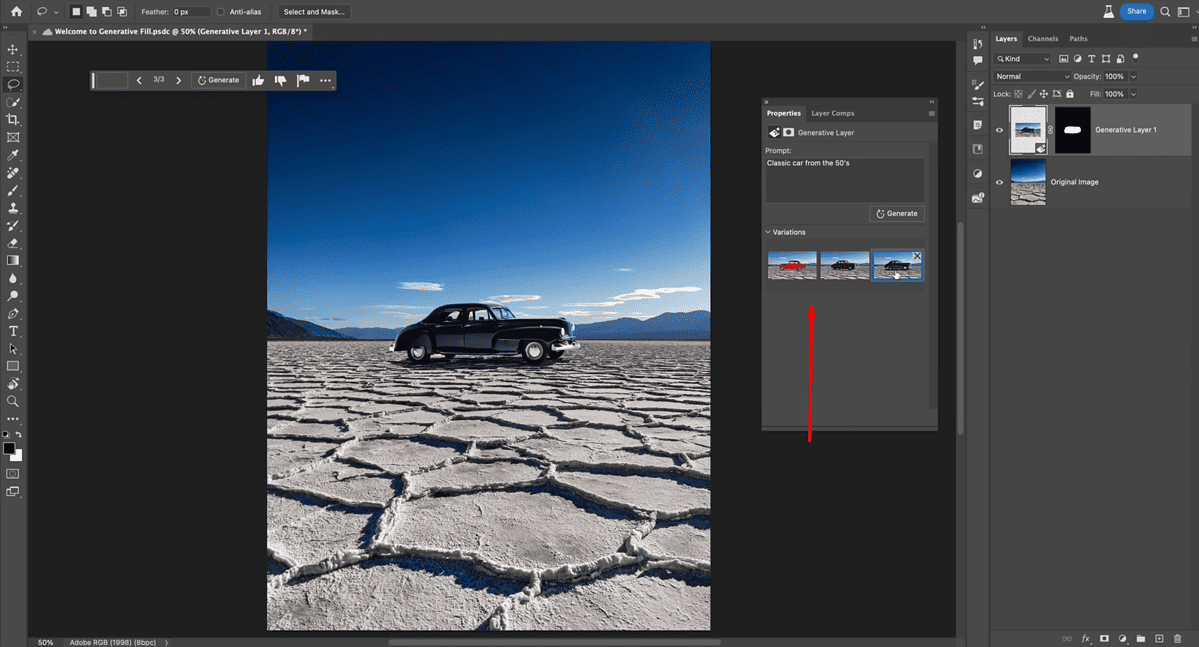
Photoshop 是最古老、最受欢迎的图像编辑器之一。尽管有无数新的 AI 图像生成工具,但 Photoshop AI Generator 仍然在编辑专业人士中占有一席之地。
但是,如果您不感兴趣 使用AI编辑图片 并且更喜欢 文字转图片 功能,我建议使用更精致和更便宜的选项,例如 Midjourney。








